win7系统更改适配器为空如何解决 - win7更改适配器设置页面空白怎么办
更新时间:2023-08-21 13:38:06作者:xiaoliu
win7系统更改适配器为空如何解决,在使用Windows 7系统时,有时我们可能会遇到更改适配器设置页面为空的问题,当我们需要调整网络适配器的设置时,却发现这个页面无法正常显示,这无疑给我们带来了困扰。不用担心我们可以采取一些方法来解决这个问题。接下来我们将探讨一些可能的解决办法,帮助您轻松解决win7更改适配器设置页面空白的困扰。
具体方法:
1、首先点击左下角的开始按钮,将鼠标移动到“计算机”上。

2、然后右键点击它,选择“管理”
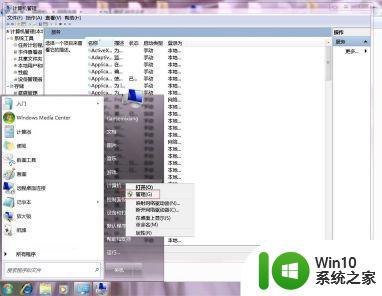
3、打开左边的“设备管理器”

4、找到“网络适配器”查看是否能展开,或者展开后是否有我们需要的网卡设备。
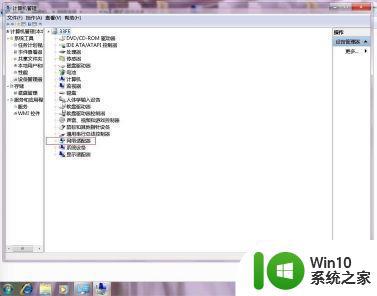
5、如果没有的话,我们需要使用手机或其他电脑下载一个驱动总裁。【驱动总裁万能网卡版下载】它会自动为我们安装网卡驱动,安装完成之后就可以了。
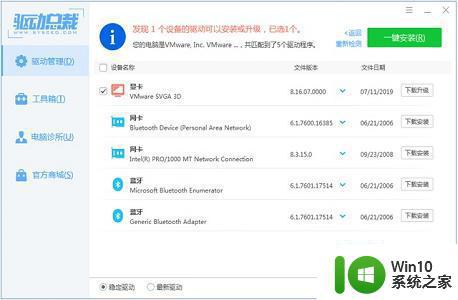
以上就是Win7系统更改适配器为空的解决方法,希望这些方法能帮助到大家,如果还有不懂的地方,请按照小编的步骤操作。
win7系统更改适配器为空如何解决 - win7更改适配器设置页面空白怎么办相关教程
- win7打开更改适配器设置里空白如何解决 win7更改网络适配器里面空白怎么回事
- win7网络适配器空白的解决方法 win7网络适配器空白怎么办
- win7如何更改电脑适配器设置 更改适配器设置win7的步骤
- 电脑w7点击更改适配器设置没有东西怎么办 电脑W7更改适配器设置无内容解决方法
- win7怎么更改网络适配器 如何在Windows 7系统中设置网络适配器
- 电脑w7适配器未连接怎么办-无线适配器未连接解决方法 w7电脑适配器未连接解决方法-有线适配器未连接怎么办
- win7笔记本适配器未连接怎么办 window7适配器未连接怎么解决
- win7蓝牙适配器怎么使用 蓝牙适配器如何在Win7上使用
- win7系统如何修改网卡物理地址 win7电脑怎样更改网络适配器的物理地址
- 适配器未连接window7如何处理 Win7适配器未连接的解决方法
- w7系统更改浏览器主页的方法 win7系统浏览器首页无法修改怎么办
- win7无线适配器或访问点有问题解决方法 Win7无线适配器无法连接访问点怎么办
- window7电脑开机stop:c000021a{fata systemerror}蓝屏修复方法 Windows7电脑开机蓝屏stop c000021a错误修复方法
- win7访问共享文件夹记不住凭据如何解决 Windows 7 记住网络共享文件夹凭据设置方法
- win7重启提示Press Ctrl+Alt+Del to restart怎么办 Win7重启提示按下Ctrl Alt Del无法进入系统怎么办
- 笔记本win7无线适配器或访问点有问题解决方法 笔记本win7无线适配器无法连接网络解决方法
win7系统教程推荐
- 1 win7访问共享文件夹记不住凭据如何解决 Windows 7 记住网络共享文件夹凭据设置方法
- 2 笔记本win7无线适配器或访问点有问题解决方法 笔记本win7无线适配器无法连接网络解决方法
- 3 win7系统怎么取消开机密码?win7开机密码怎么取消 win7系统如何取消开机密码
- 4 win7 32位系统快速清理开始菜单中的程序使用记录的方法 如何清理win7 32位系统开始菜单中的程序使用记录
- 5 win7自动修复无法修复你的电脑的具体处理方法 win7自动修复无法修复的原因和解决方法
- 6 电脑显示屏不亮但是主机已开机win7如何修复 电脑显示屏黑屏但主机已开机怎么办win7
- 7 win7系统新建卷提示无法在此分配空间中创建新建卷如何修复 win7系统新建卷无法分配空间如何解决
- 8 一个意外的错误使你无法复制该文件win7的解决方案 win7文件复制失败怎么办
- 9 win7系统连接蓝牙耳机没声音怎么修复 win7系统连接蓝牙耳机无声音问题解决方法
- 10 win7系统键盘wasd和方向键调换了怎么办 win7系统键盘wasd和方向键调换后无法恢复
win7系统推荐
- 1 三星笔记本ghost win7 64位最新旗舰版下载v2023.04
- 2 系统之家ghost win7 32位安装稳定版v2023.03
- 3 电脑公司win7 64位最新旗舰版v2023.03
- 4 电脑公司ghost win7 64位破解万能版v2023.03
- 5 雨林木风ghost win7 sp1 64位纯净免激活版v2023.03
- 6 华硕笔记本ghost win7 sp1 64位专业极速版下载v2023.03
- 7 深度技术ghost win7 64位最新专业版下载v2023.03
- 8 电脑公司ghost win7稳定旗舰版原版32位下载v2023.03
- 9 电脑公司ghost win7 sp1 64位极速破解版下载v2023.03
- 10 系统之家ghost win7 32位专业原装版v2023.03